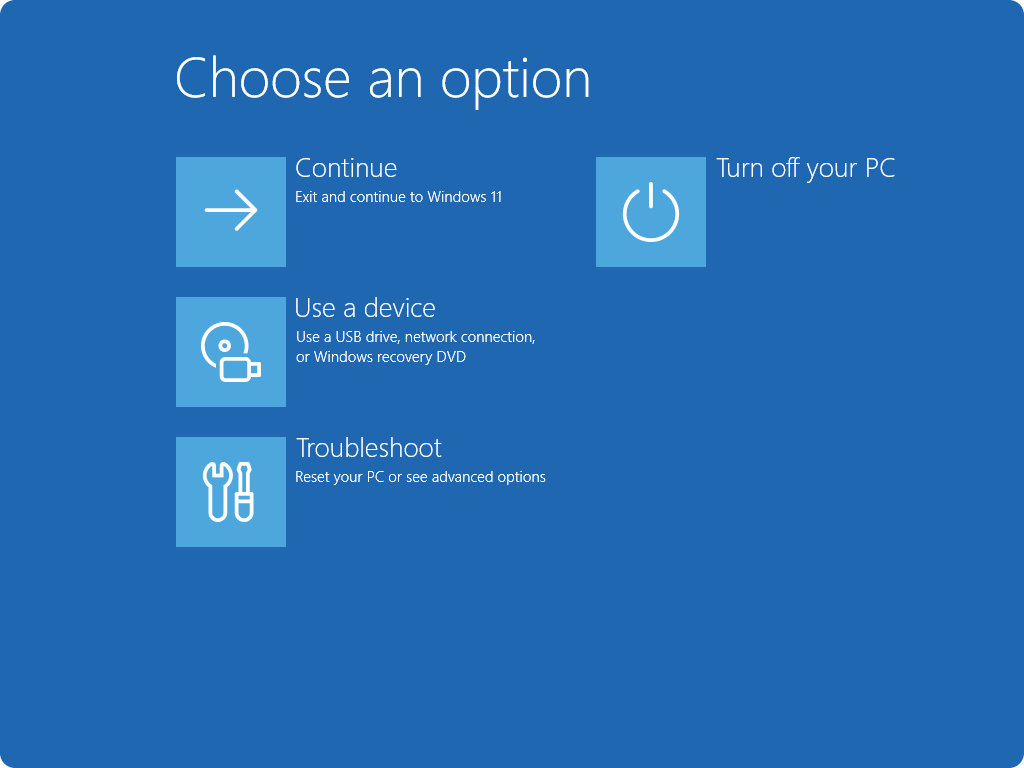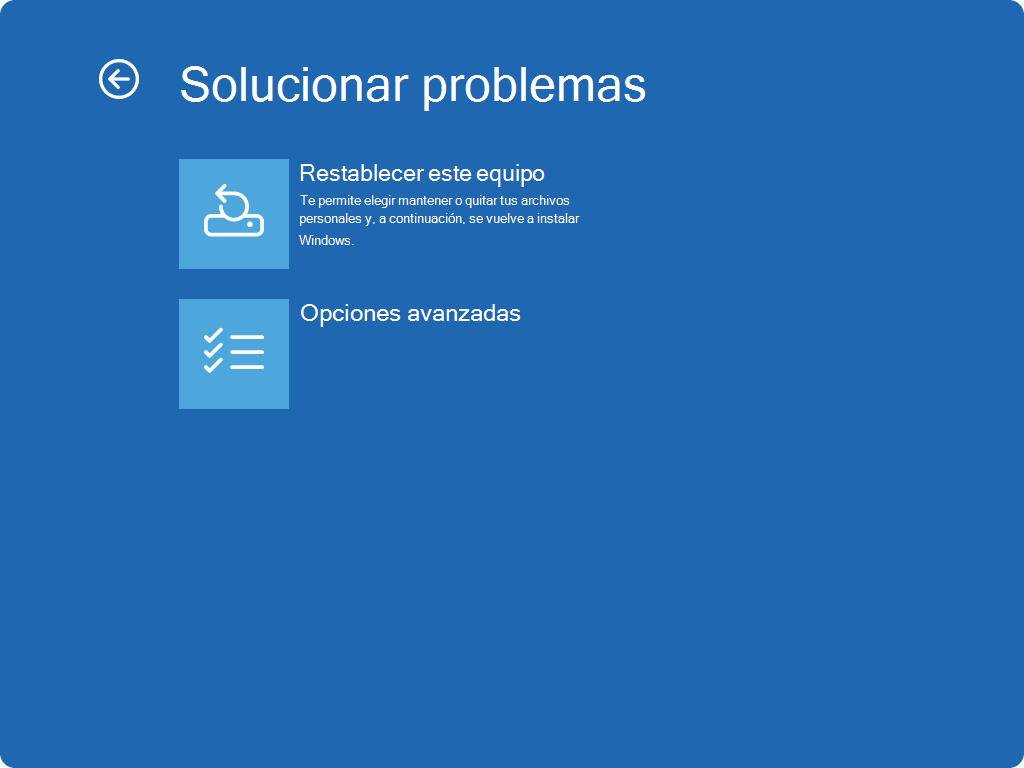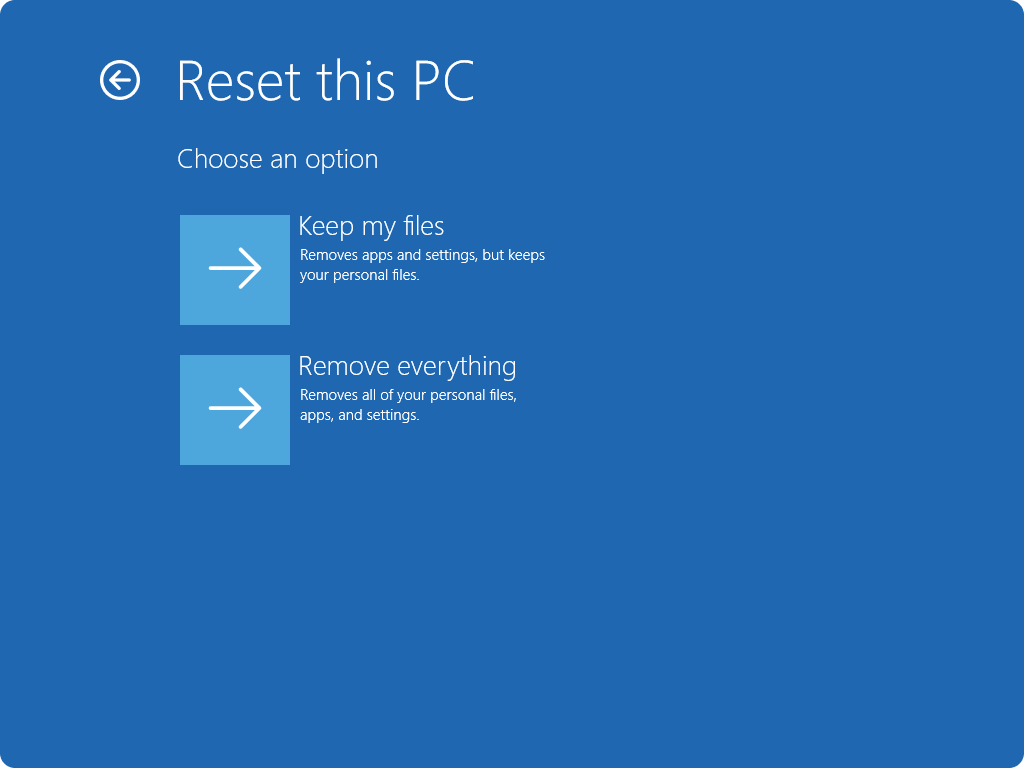El soporte para Windows 10 finalizará en octubre de 2025
Después del 14 de octubre de 2025, Microsoft ya no proporcionará actualizaciones de software gratuitas desde Windows Update, asistencia técnica ni correcciones de seguridad para Windows 10. El PC seguirá funcionando, pero recomendamos que se cambie a Windows 11.
Restablecer el PC en Windows es una potente función que te permite restaurar el dispositivo a su estado original, lo que puede ser útil si tienes problemas de rendimiento, problemas de software o simplemente quieres empezar de cero. Esta característica está diseñada para ser fácil de usar y proporciona varias opciones para adaptarse a diferentes necesidades.
Opciones de restablecimiento
Esta es una lista de opciones al restablecer tu PC:
|
Opción |
Descripción |
|---|---|
|
Mantener mis archivos |
Esta opción, también conocida como Actualizar, reinstala Windows mientras conserva intactos tus archivos personales. Quita las aplicaciones y la configuración, pero conserva los documentos, las fotos y otros datos personales. |
|
Quitar todo |
Esta opción, también conocida como Restablecer, reinstala Windows y quita todos los archivos personales, las aplicaciones y la configuración. Es ideal para empezar de cero o cuando regalas o vendes tu PC.
|
|
Descarga en la nube |
Esta opción descarga una nueva copia de Windows de la nube, lo que garantiza que obtienes la versión más reciente con todas las actualizaciones. Es útil si faltan archivos locales o están dañados. |
|
Reinstalación local |
Esta opción usa los archivos que ya están en tu PC para reinstalar Windows. Es más rápido si tienes una conexión a Internet lenta, pero es posible que no incluyas las últimas actualizaciones. |
Nota: La funcionalidad de eliminación de datos está dirigida a los consumidores y no cumple los estándares de eliminación de datos gubernamentales y del sector.
Pasos para restablecer
Puedes restablecer el equipo cuando hayas iniciado sesión en Windows o desde el Entorno de recuperación de Windows (Windows RE).
Importante: Durante el proceso de restablecimiento, es posible que la pantalla se vuelva negra durante un largo período de tiempo (ocasionalmente más de 15 minutos) y que el dispositivo pueda intentar reiniciarse por sí mismo. Si intentas reiniciar manualmente el dispositivo tú mismo durante este proceso, podría producirse un error en el restablecimiento.
Seleccione la opción que mejor se adapte a sus necesidades:
-
En la aplicación Configuración de tu dispositivo Windows, selecciona Sistema > Recuperación o usa el siguiente método abreviado:Abrir configuración de recuperación
Nota: En Windows 10, puedes acceder desde Recuperación de > de Seguridad de Update &
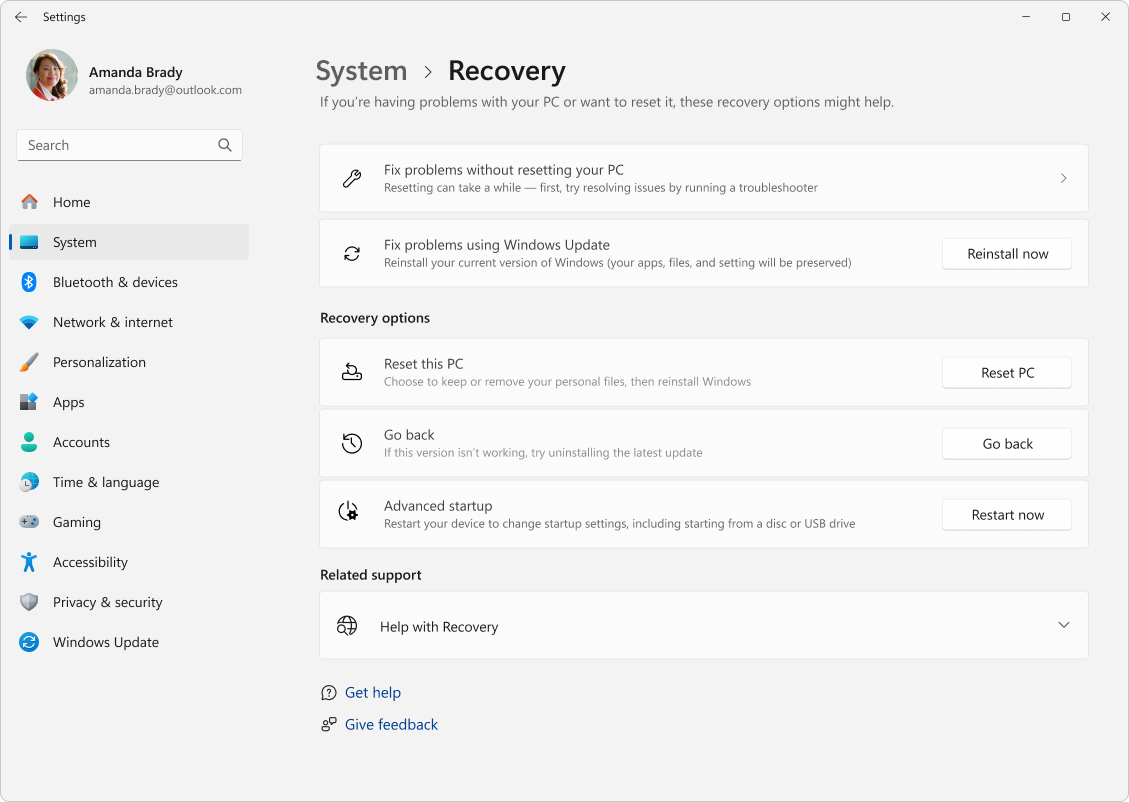
-
Selecciona Restablecer PC
-
Elige entre las opciones o la configuración de la tabla de opciones de restablecimiento
Nota: Si has cifrado el dispositivo, necesitarás tu clave de BitLocker para completar esta tarea. Si no conoces la clave de BitLocker, consulta Buscar la clave de recuperación de BitLocker.
-
Una vez en Windows RE, selecciona Solucionar problemas > Restablecer este equipo > Restaurar sistema
-
Elige entre las opciones o la configuración de la tabla de opciones de restablecimiento